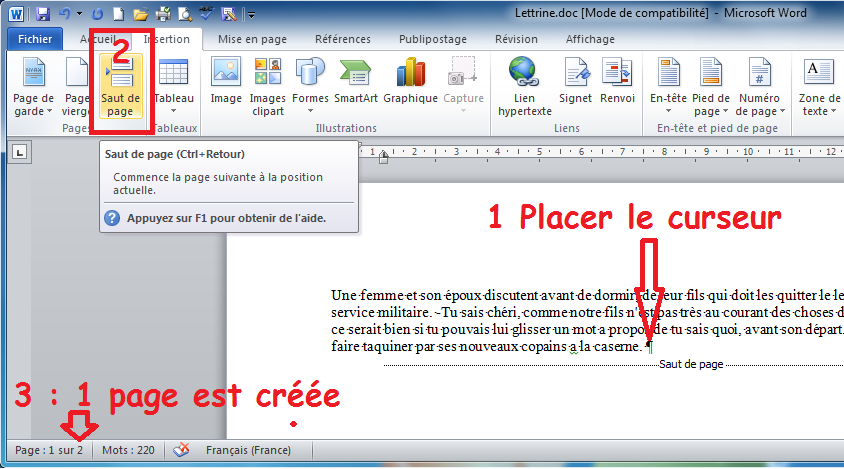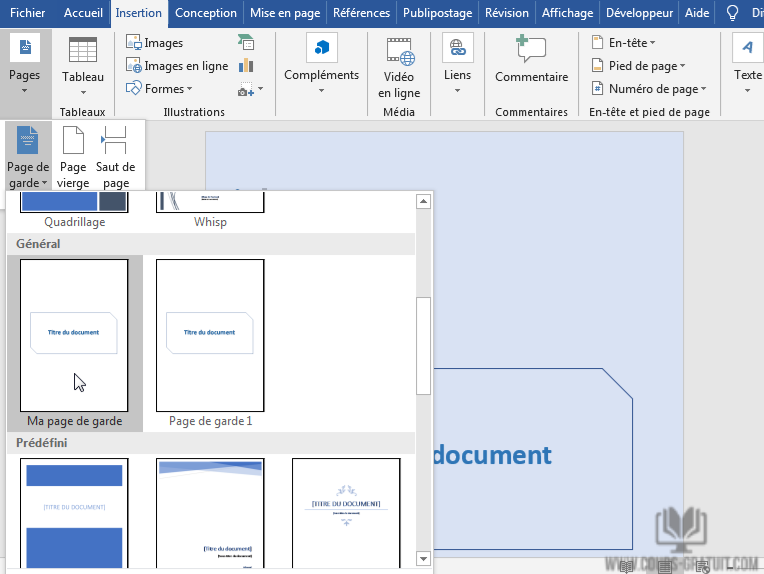Ajouter Une Page Vierge Après Une Page De Garde

Salut tout le monde! Vous vous êtes déjà demandé comment faire apparaître comme par magie une page blanche après votre page de garde, que ce soit dans Word, Google Docs, ou LibreOffice? C'est plus simple qu'un tour de magie, promis! Et puis, avouons-le, ça fait tout de suite plus pro, non?
Pourquoi Ajouter une Page Blanche?
Alors, pourquoi s'embêter? Eh bien, pensez-y comme à l'espace avant le chef d'œuvre. C'est un peu comme la pause silencieuse avant le grand solo de guitare. Ça prépare le terrain! Plus sérieusement :
- Pour le look: Une page de garde, c'est super. Mais enchaîner directement avec le contenu, c'est un peu brut de décoffrage. Une page blanche apporte un côté aéré, plus élégant. C'est comme laisser respirer l'information.
- Pour la praticité (si vous imprimez): Imaginez que vous imprimez en recto-verso. Sans cette page blanche, la page de garde risque de se retrouver au dos d'une page de contenu. Pas terrible, non?
- Pour le mystère (un peu): Disons que votre rapport est un roman. Cette page blanche, c'est un peu comme le rideau qui se lève avant le premier acte. Ça crée de l'attente!
Comment Faire (Facilement!)
Pas besoin d'être un expert en informatique pour ça. Voici quelques méthodes, plus simples qu'un cours de cuisine pour débutants!
Avec Word
Word est votre ami. Il offre plusieurs options, toutes ultra-simples:
- Insertion > Page Vierge: Le chemin le plus direct. Un clic, et hop, page blanche! C'est l'équivalent du fast-food de l'insertion de pages.
- Sauts de Section: Un peu plus technique, mais tellement utile si vous voulez gérer les en-têtes et pieds de page différemment. Allez dans "Mise en Page" (ou "Disposition" selon votre version de Word), puis "Sauts de Page". Choisissez "Page suivante" dans la section "Sauts de section". Et voilà! C'est comme construire une petite clôture invisible qui sépare les sections de votre document.
- Saut de Page Manuel: C'est la vieille école. Appuyez plusieurs fois sur "Entrée" jusqu'à ce que vous atteigniez une nouvelle page. Mais avouons-le, c'est un peu risqué et moins propre que les autres méthodes. Un peu comme essayer de couper une baguette avec une cuillère!
Avec Google Docs
Google Docs, c'est le Word du futur (ou presque!). La méthode est tout aussi simple :
- Insertion > Saut > Saut de page: Direct, efficace. Comme commander une pizza en ligne.
- Insertion > Page Vierge: Option encore plus simple et directe.
Avec LibreOffice Writer
LibreOffice, l'alternative open source et gratuite. C'est un peu comme faire son pain soi-même: c'est gratifiant et économique!
- Insertion > Saut manuel: Dans la fenêtre qui s'ouvre, choisissez "Page" et validez. Simple comme bonjour!
- Insertion > Page Vierge: L'option la plus rapide et intuitive.
Petits Détails Qui Font la Différence
Alors, vous avez votre page blanche. Super! Mais on peut aller plus loin :
- En-têtes et pieds de page: Pensez à vérifier que l'en-tête et le pied de page ne s'affichent pas sur cette page blanche (sauf si c'est ce que vous voulez, bien sûr!). Si vous avez utilisé des sauts de section, c'est le moment de jouer avec les options "Lier au précédent".
- Numérotation des pages: Assurez-vous que la numérotation commence correctement après la page blanche. Rien de plus perturbant que de voir la page 1 commencer à la page 3!
En bref, ajouter une page blanche après votre page de garde, c'est un petit détail qui peut faire toute la différence. C'est un peu comme mettre la cerise sur le gâteau. Alors, prêt(e) à impressionner avec vos documents impeccables?